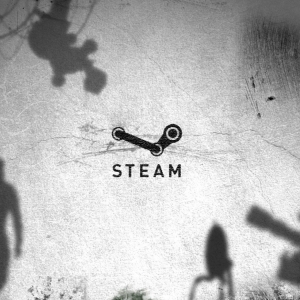Создать сервер в Steam может любой пользователь с соответствующими знаниями. Делается это для какой-то конкретной игры, поддерживающей данную возможность: Unturned, CS 1.6 или других. Давайте рассмотрим весь процесс на примере популярного симулятора выживания “Rust”.
Как самостоятельно создать сервер Rust через Steam?
Перед тем, как заняться установкой и настройкой, нам понадобятся определенные файлы и программные пакеты. Все они находятся в свободном доступе и практически не требуют специальных знаний для использования. В первую очередь возьмем сборку готового сервера для нашей игры, а также отдельный ![]() набор инструментов администрирования. Вполне возможно, в дальнейшем вы захотите добавить к ним какие-либо полезные плагины по своему усмотрению. Чтобы не возникли случайные ошибки или неполадки, заранее скачайте и установите Visual C++ для Visual Studio 2013 подходящей вам разрядности (x32\64 либо ARM), а также Microsoft .NET Framework 4.5 с официальных сайтов разработчиков. Если ваш сервер будет работать через стороннее ПО, например Hamachi или Tunngle, также понадобятся их самые “свежие” стабильные версии. Ваш сервер будет рассчитан на людей со всего мира? Тогда откройте порт 27015 на вашем роутере.
набор инструментов администрирования. Вполне возможно, в дальнейшем вы захотите добавить к ним какие-либо полезные плагины по своему усмотрению. Чтобы не возникли случайные ошибки или неполадки, заранее скачайте и установите Visual C++ для Visual Studio 2013 подходящей вам разрядности (x32\64 либо ARM), а также Microsoft .NET Framework 4.5 с официальных сайтов разработчиков. Если ваш сервер будет работать через стороннее ПО, например Hamachi или Tunngle, также понадобятся их самые “свежие” стабильные версии. Ваш сервер будет рассчитан на людей со всего мира? Тогда откройте порт 27015 на вашем роутере.
Устанавливаем и запускаем сервер Rust
Первым делом нам нужно разархивировать закачанную сборку и найти в папке файл “Run Server.bat”. Открываем его через блокнот, в строке -maxplayers указываем максимально допустимое количество игроков, в кавычках после -hostname будет название нашего сервера (только латиница), в строке -port номер порта соответственно. Далее в основной папке с сервером находим файл server.cfg, лежащий по пути \serverdata\cfg. В нем хранится пароль администратора (поле rcon.password “_”) и логин (rcon.login), которые вам необходимо изменить на собственные. Пункт server.pvp отвечает за возможность игроков сражаться в режиме “Player vs Player”, то есть друг против друга. В этой же папке находится bans.cfg, в который незамедлительно попадут заблокированные пользователи (если такие найдутся). Запуск сервера производится двойным кликом на файле Run Server.bat (занимает до минуты реального времени). Чтобы зайти на свой сервер, запускайте Rust и вводите в консоли (вызываем кнопкой F1) команду “net.connect 127.0.0.1:27015” (без кавычек).
Полезные команды и управление сервером Rust
Когда сервер запущен и вы приконнектились к нему, нужно дать себе привилегии администратора. Делается это так: открываем консоль, вводим свои логин\пасс, вызываем чат (T), в нем пишем /setmasteradmin. Теперь вы администратор данного сервера, с обширным списком команд. Основные вы увидите на прикрепленном изображении. Также управление сервером осуществляется через второй скачанный вами архив – Rusty. Чтобы проверить, соединился ли он с вашим сервером и корректно ли работает, посмотрите на индикатор снизу справа. Он должен гореть зеленым.

Если все сделано верно, другие игроки, запустившие Rust через Steam, смогут без проблем соединиться с вашим сервером. Попросите друзей протестировать это.